Jak odpovídat na e-maily s textem šablony v aplikaci Outlook?
Vytvoření nového e-mailu se šablonou je snadné kliknutím Domů > Novinky > Další položky > Zvolte formulář a výběr zadané šablony v Outlooku. Zdá se však nemožné odpovídat na e-maily pomocí šablon. V tomto článku tento článek představí dvě alternativní řešení pro odpovědi na e-maily s textem šablony v Outlooku.
Odpovězte na e-maily pomocí textu šablony pomocí funkce Rychlé kroky
Odpovězte na e-maily s textem šablony od Kutools pro Outlook
Dávkové odpovědi na více e-mailů pomocí přednastavených šablon v aplikaci Outlook
Normálně můžeme v Outlooku odpovídat po jednom e-mailu. S programem Kutools pro aplikaci Outlook Hromadná odpověď Díky této funkci můžete snadno odpovědět na několik vybraných e-mailů pomocí šablon odpovědí pouze několika kliknutími! modul Outlook-ad-download-link}
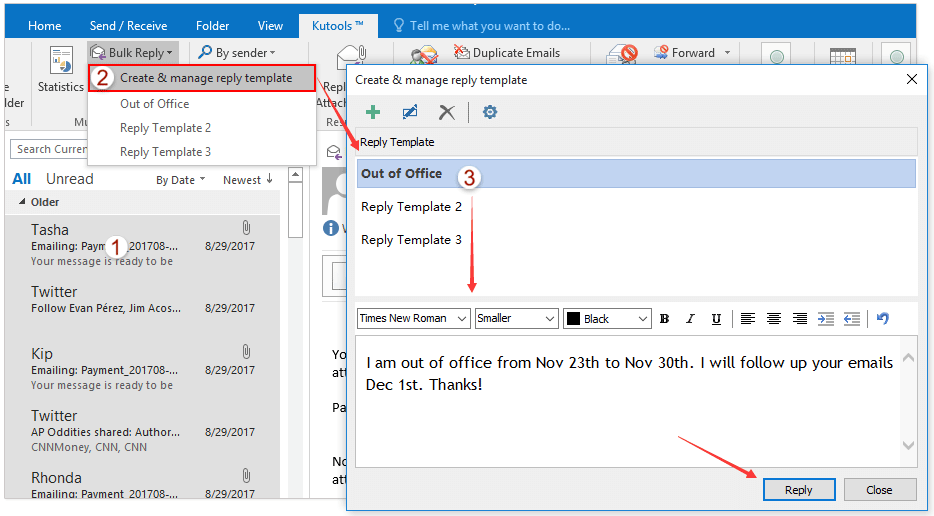
- Automatizujte zasílání e-mailů pomocí Auto CC / BCC, Automatické předávání podle pravidel; poslat Automatická odpověď (Mimo kancelář) bez nutnosti výměnného serveru...
- Získejte připomenutí jako Varování BCC když odpovídáte všem, když jste v seznamu BCC, a Připomenout, když chybí přílohy pro zapomenuté přílohy...
- Zlepšete efektivitu e-mailu pomocí Odpovědět (vše) s přílohami, Automatické přidání pozdravu nebo data a času do podpisu nebo předmětu, Odpovědět na více e-mailů...
- Zjednodušte zasílání e-mailů pomocí Připomenout e-maily, Nástroje pro připojení (Komprimovat vše, Automaticky uložit vše...), Odebrat duplikáty, a Rychlá zpráva...
 Odpovězte na e-maily pomocí textu šablony pomocí funkce Rychlé kroky
Odpovězte na e-maily pomocí textu šablony pomocí funkce Rychlé kroky
Přestože v Outlooku není možné odpovídat na e-maily pomocí šablony, můžete vytvořit rychlý krok s obsahem šablony. Proto bude obsah šablony automaticky přidán do odpovědi. Postupujte prosím následovně:
1, klikněte Domů > Vytvořit nové v Rychlé kroky krabice. Viz snímek obrazovky:

2. V úvodním dialogovém okně Upravit rychlý krok prosím:
(1) Zadejte název nového rychlého kroku do pole Příjmení krabice;
(2) Vyberte ikonu odpověď Možnost nebo Odpovědět všem možnost z nabídky Akce rozbalovací seznam;
(3) Klikněte na připojený text Zobrazit možnosti rozbalte možnosti e-mailu. Viz snímek obrazovky:

3. Možnosti e-mailu se nyní rozšiřují. Napište nebo zkopírujte obsah šablony do Text a klepněte na tlačítko úprava .

Nyní je nový rychlý krok vytvořen a přidán do složky Rychlé kroky rámeček níže.
4. Chcete-li odpovědět na e-mail zadaným rychlým krokem, vyberte e-mail a poté klikněte na nově vytvořený rychlý krok v části Rychlé kroky rámeček na Domů záložka. Viz snímek obrazovky:

Poznámka: Tato metoda může odpovídat na e-maily pouze s prostým textem šablony a nepodporuje obrázky, hypertextové odkazy, formátování textu atd.
 Odpovězte na e-maily s textem šablony od Kutools pro Outlook
Odpovězte na e-maily s textem šablony od Kutools pro Outlook
Chcete-li odpovídat na e-maily s formátovaným textem šablony, můžete uložit formátovaný text šablony jako automatický textový záznam pomocí aplikace Kutools pro Outlook a poté znovu použít automatický textový záznam pouze jedním kliknutím.
Kutools pro aplikaci Outlook: Ultimate Outlook Toolkit s více než 100 praktickými nástroji. Vyzkoušejte to ZDARMA na 60 dní, bez omezení, bez starostí! Čtěte více... Začněte bezplatnou zkušební verzi hned teď!
1, klikněte Domů > Nový Email vytvořte nový e-mail a zadejte nebo zkopírujte formátovaný text šablony do těla zprávy.
2. Vyberte veškerý obsah v těle zprávy, klikněte na přidat tlačítko ![]() v podokně Automatický text. Viz screenshot:
v podokně Automatický text. Viz screenshot:

Poznámka: Podokno automatického textu se ve výchozím nastavení otevírá po instalaci aplikace Kutools pro aplikaci Outlook. Pokud je podokno Automatický text vypnuté, klikněte prosím Kutools > Chléb k zapnutí.
3. V úvodním dialogovém okně Automatický text zadejte název nové položky automatického textu do pole Příjmení pole, zadejte kategorii a klikněte na OK .
Nyní se naformátovaný obsah šablony uloží jako automatický textový vstup. Zavřete nový e-mail bez uložení.
4. Zpět na Poštovní zásilka zobrazit, vyberte e-mail, na který budete odpovídat pomocí šablony, a klikněte na Domů > odpověď or Odpovědět všem.
5. V odpovědi na zprávu klikněte na ikonu Vložit tlačítko ![]() za automatickým zadáním textu naformátovaného textu šablony jej vložte, poté vytvořte odpověď a odešlete ji.
za automatickým zadáním textu naformátovaného textu šablony jej vložte, poté vytvořte odpověď a odešlete ji.
Ukázka: Odpovězte / přepošlete e-maily s textem šablony v aplikaci Outlook
Tip: V tomto videu, Kutools kartu přidal uživatel Kutools pro aplikaci Outlook. Pokud to potřebujete, klikněte prosím zde mít 60denní bezplatnou zkušební verzi bez omezení!
 Odpovězte na více e-mailů pomocí šablony
Odpovězte na více e-mailů pomocí šablony
Kutools pro Outlook podporuje vynikající Odpovědět na více zpráv funkce umožňující uživatelům aplikace Outlook odpovídat na více e-mailů pomocí šablony v aplikaci Outlook. Postupujte prosím následovně:
Kutools pro aplikaci Outlook: Ultimate Outlook Toolkit s více než 100 praktickými nástroji. Vyzkoušejte to ZDARMA na 60 dní, bez omezení, bez starostí! Čtěte více... Začněte bezplatnou zkušební verzi hned teď!
Vyberte více e-mailů, na které budete odpovídat, a poté vyberte jednu z šablon odpovědí z Hromadná odpověď rozevírací seznam na Kutools záložka. Viz snímek obrazovky:

Nyní jsou všechny vybrané e-maily hromadně odpovídány zadanou šablonou odpovědi.
Poznámka: Pokud jste ještě nepřidali šablony odpovědí, můžete je přidat následovně:
(1) Vyberte více e-mailů a klikněte na Kutools > Hromadná odpověď > Vytvořit a spravovat šablonu odpovědi jak je ukázáno níže:

(2) V dialogovém okně Vytvořit a spravovat šablonu odpovědi klikněte na přidat tlačítko ![]() Chcete-li vytvořit novou šablonu, přidejte obsah šablony odpovědi do níže uvedeného pole a poté klikněte na ikonu odpověď knoflík. Viz screenshot:
Chcete-li vytvořit novou šablonu, přidejte obsah šablony odpovědi do níže uvedeného pole a poté klikněte na ikonu odpověď knoflík. Viz screenshot:

 Související články
Související články
Při odpovídání v aplikaci Outlook zkopírujte názvy všech příloh
Odpovědět na e-mail s vybraným textem pouze v Outlooku
Automaticky přidat osobní pozdrav, když odpovídáte v Outlooku
Nejlepší nástroje pro produktivitu v kanceláři
Kutools pro aplikaci Outlook - Více než 100 výkonných funkcí, které doplní váš Outlook
🤖 AI Mail Assistant: Okamžité profesionální e-maily s magií umělé inteligence – jedním kliknutím získáte geniální odpovědi, perfektní tón, vícejazyčné ovládání. Transformujte e-maily bez námahy! ...
???? Automatizace e-mailu: Mimo kancelář (k dispozici pro POP a IMAP) / Naplánujte odesílání e-mailů / Automatická kopie/skrytá kopie podle pravidel při odesílání e-mailu / Automatické přeposílání (pokročilá pravidla) / Automatické přidání pozdravu / Automaticky rozdělte e-maily pro více příjemců na jednotlivé zprávy ...
📨 Email management: Snadné vyvolání e-mailů / Blokujte podvodné e-maily podle předmětů a dalších / Odstranit duplicitní e-maily / pokročilé vyhledávání / Konsolidovat složky ...
📁 Přílohy Pro: Dávkové uložení / Dávkové odpojení / Dávková komprese / Automaticky uložit / Automatické odpojení / Automatické komprimování ...
???? Rozhraní Magic: 😊 Více pěkných a skvělých emotikonů / Zvyšte produktivitu své aplikace Outlook pomocí zobrazení s kartami / Minimalizujte aplikaci Outlook namísto zavírání ...
???? Zázraky na jedno kliknutí: Odpovědět všem s příchozími přílohami / E-maily proti phishingu / 🕘Zobrazit časové pásmo odesílatele ...
👩🏼🤝👩🏻 Kontakty a kalendář: Dávkové přidání kontaktů z vybraných e-mailů / Rozdělit skupinu kontaktů na jednotlivé skupiny / Odeberte připomenutí narozenin ...
Přes 100 Vlastnosti Očekávejte svůj průzkum! Kliknutím sem zobrazíte další informace.

